Honor 6A – как настроить отпечаток пальца?
Датчики отпечатков сейчас пихают во все устройства. Они позволяют осуществлять дополнительную защиту телефона и быстрый (в отличие от паролей) доступ к нему, ответить на входящий вызов, делать мгновенные фото (при активной камере), отключать будильник и открывать панель уведомлений (нужно провести пальцем вниз)
Если вы пропустили момент при первом включении смартфона после покупки, когда операционная система предлагает настроить отпечатки, существует другой способ. Он также подходит для изменения существующих и добавления новых отпечатков.
- Зайдите в приложение Настройки».
- Нажмите «Отпечаток пальца»-«Управление отпечатками пальцев».
- Введите пин код, если появится запрос.
- Нажмите «Новый отпечаток пальца» из списка меню.
- Приложите палец к датчику и следуйте инструкциям на экране.
![]()
Можно добавить до пяти отпечатков для разблокировки смартфона по этому алгоритму.
Место хранения файлов на смартфоне
Расположение объектов на smart-устройстве зависит от выбранного способа записи. При использовании диктофона новые файлы появляются в папках Recorder и Аудио. Облегчить поиск помогает встроенный в операционную систему проводник. Если разговор записывается с помощью приложения, создают отдельную папку с соответствующим названием.
Объект не имеет стандартного названия. Чаще всего оно состоит из чисел, отражающих дату и время вызова, телефонный номер. Это упрощает поиск нужного файла. При желании его прослушивают, применяя стандартный или скачанный плеер. Некоторые программы сами удаляют файлы при достижении некоторого количества. Прослушать старые записи не получится.
Как включить запись разговоров
Возможность записать телефонный разговор появилась на мобильных устройствах на базе Android 6.0 и новее. Найти её и активировать можно в настройках гаджета. Для этого открывают «Контакты», затем «Настройки», прокручивают страницу вниз и нажимают «Запись разговора».
Чтобы активировать функцию в автоматическом режиме, нажимают «Автозапись вызовов». В этом случае каждый диалог по телефону будет записан и сохранён в память телефона.
Во вкладке «Записи разговоров» доступны последние записанные беседы, здесь их можно прослушать, а также удалить те, которые не нужны.
В разделе «Вызовы для записи» можно указать, какие разговоры будут сохранены — все или только с определёнными абонентами.
После активации функции во время выполнения звонка на экране появится кнопка «Запись». Если она выделена цветом, это означает, что диалог записывается. Кликнув по ней, запись можно завершить. Аналогичным образом можно включить функцию, если она отключена по умолчанию во время беседы.
Встроенное записывание разговоров имеет следующие преимущества по сравнению с приложениями, выполняющими те же функции:
- Высокое качество звука. На сохранённых аудиозаписях отчётливо слышны голоса обоих собеседников.
- В отличие от дополнительного ПО, встроенная опция не занимает память смартфона.
- Функция легко включается или отключается непосредственно во время диалога.
Не смотря на достоинства, у встроенной опции есть и недостатки. Во-первых, у неё минимальный набор возможностей — качество звука нельзя изменить, уменьшить размер файла, выбрать место сохранения и т.д. Во-вторых, невозможно выполнить сортировку сохранённых звонков, добавить к ним пометки или сделать какие-либо изменения. Всё, что может сделать пользователь — найти аудиофайл в памяти устройства и переместить его в другое место, редактированию он не поддаётся.
Существенный недостаток функции — она доступна не на всех гаджетах. Если она отключена по умолчанию, запустить её невозможно даже при наличии РУТ-прав.
На смартфонах разных брендов, с различными версиями Android, а также с собственными оболочками от производителей включение записи разговоров, а также её дополнительные возможности могут незначительно отличаться.
Почему возникают проблемы в телефонных разговоров на Honor
Изначально операционная система Андроид не имела встроенной функции записи входящих и исходящих звонков. Но запрос на данную функцию существовал, и примерно с 6 версии Android. В функционале данной ОС появилась возможность записи телефонных звонков. Она просуществовала до 2020 года, когда корпорация Google по причинам законодательства ряда стран удалила эту возможность.
В ОС Андроид 10 опция записи звонков была заблокирована
При этом далеко не все смартфоны, в том числе Хонор, имели возможность записи звонков с 6 по 9 версии ОС Андроид. В некоторых странах запись звонков была запрещена. И производителям мобильных гаджетов и операционных систем приходилось думать, как обойти те или иные ограничения.
Запись звонков на мобильный запрещена
Также мы помним, что телефоны Honor кроме ОС Андроид имеют оболочку, известную как EMUI (Emotion UI). Это специализированный, базирующийся на функционале Android, пользовательский интерфейс, включающий ряд удобных и расширяющих возможности телефона функций. Среди них – один рабочий стол, персонализация, голосовой помощник, интеллектуальное руководство для начинающих пользователей и другие возможности.
EMUI — удобная функциональная оболочка
Функционал данных оболочек для Хонора позволяет добавлять к работе телефона ряд удобных опций. В их числе имеется опция записи входящих и исходящих звонков.
Record call Honor
Для проверки, имеется ли в вашем Honor опция записи звука перейдите в список контактов вашего гаджета. В списке найдите нужный контакт, нажмите на кнопку с тремя точками, и в открывшемся меню опций тапните на «Запись».
Нажмите на «Запись» для активации записи в вашем Хоноре
В этом случае при осуществлении звонка разговор с этим контактом будет записан автоматически. В ином случае придётся воспользоваться функционалом сторонних программ, которые мы опишем ниже.
Как записать телефонный разговор на Honor
Возможность записать разговор на Хуавей или Хонор очень удобна для владельцев смартфонов
Человек может зафиксировать диалог, чтобы впоследствии прослушать его еще раз и не упустить из него ничего важного. Ниже мы рассмотрим, как зафиксировать интересующие данные с помощью встроенных возможностей смартфона, а также дополнительных программ
С помощью диктофона
На всех устройствах с ОС Андроид от 6-й и выше появилась возможность фиксирования телефонного разговора с помощью встроенных методов. Но Хонор работает не на чистой ОС, а с применением оболочки EMUI от Хуавей. Здесь не предусмотрено встроенного в вызовное меню диктофона. По этой причине приходится использовать дополнительные методы.
Наиболее простое решение — сразу активировать диктофон, чтобы записать разговор на телефоне Хонор. Лишь после этого можно набрать номер телефона и общаться с другим пользователем. Плюс метода в том, что не нужно качать дополнительные программы, ведь диктофон уже встроен в смартфон. Чтобы записать телефонный разговор, необходимо просто его включить. Но есть и недостаток. Запись придется останавливать и запускать вручную, что создает много неудобств для пользователя. Из-за этого в готовом файле оказывается ненужная информация.
Чтобы начать запись разговора на Хонор, найдите приложение Диктофон и запустите запись. Далее сделайте такие шаги:
- войдите в список телефонных контактов на телефоне;
- найдите абонента, которому необходимо позвонить;
- кликните на кнопку вызова;
- после завершения диалога остановите запись разговора на Huawei или Honor.
Этих действий достаточно, чтобы сведения были сохранены в памяти аппарата. В дальнейшем информацию можно послушать, копировать на иное устройство или удалить.
На всякий случай можно проверить, можно ли записать телефонный диалог на Хуавей, Хонор или другом аппарате. Для этого пройдите такие шаги:
- в перечне контактов найдите нужного человека;
- кликните на символ с темя точками, чтобы войти в дополнительное меню;
- найдите пункт Запись.
При наличии такой опции перед тем, как записать телефонных разговор на Хуавей или Хонор, активируйте интересующую функцию. В таком случае звонок будет записываться в автоматическом режиме сразу после поднятия трубки человеком. Если функция не активируется сама, необходимо использовать дополнительные программы.
С помощью сторонних приложений
Универсальный вариант — записать общение по телефону на Хонор или Хуавей с помощью специальных программ. Сегодня выбор приложений достаточно широк, чтобы зафиксировать разговор с другим человеком. Преимущество таких программ состоит в автоматической фиксации диалога и дополнительном функционале.
Ниже рассмотрим несколько популярных программ, доступных для скачивания в Плей Маркете. Все они бесплатны, но в некоторых за дополнительную плату расширяется фукнционал. Но сразу отметим, что качество записи в разных приложениях может отличаться. При выборе подходящей программы стоит попробовать несколько вариантов, а уже после делать окончательный выбор.
Выделим несколько основных программ:
Cube ACR — технически продвинутое ПО, позволяющее делать запись VoIP и телефонных разговоров. Пользователи могут записать общение на Хонор, Хуавей и ряде других устройств. Судя по комментариям пользователей, Cube ACR выдает отличное качество звука собеседника, чего не всегда удается добиться в таком ПО. Программа имеет простой интерфейс, немного рекламы. Имеется возможность писать переговоры в Скайпе, Вайбере и других сервисах.
Auto Call Recorder от SMSRobot LTD. Это еще одна продвинутая программа. Она оптимизирована под Самсунг, но может использоваться и на других устройствах, к примеру, Хонор. Предусмотрен фильтр записи телефонных переговоров, имеется возможность передачи сохраненных данных другим пользователям. Можно синхронизировать вызовы в облаке. Из дополнительных функций — поиск, блокировка записанных разговоров и другое.
Auto Call Recorder — еще один продукт SMSRobot LTD. Приложение позволяет решить вопрос автоматической фиксации телефонного диалога на Хонор, Хуавей или с иных устройствах. Имеется возможность изменения формата сохраненных файлов, предусмотрена функция автоответчика, можно выбирать абонентов для записывания телефонного диалога и т. д.
Во всех случаях не нужно думать, как включить запись разговора на Honor или другом устройстве. Информация фиксируется в автоматическом режиме, что создает дополнительное удобство при пользовании смартфоном.
Использование сторонних программ
Разобраться, как записать телефонный разговор на телефоне андроид Honor иногда помогают специальные приложения. Они автоматически активируют запись при совершении звонков или включаются при необходимости. Нужные параметры задаются в настройках каждой программы.
Большинство из них универсальны для всех телефонов андроид. Еще одно преимущество – они бесплатны. Единственное, с чем может столкнуться владелец телефона – наличие рекламы в меню программ, или покупка расширенной версии для увеличения функционала.
| Cube Call Recorder ACR | Множество отзывов и тысячи скачиваний. Приложение действительно популярное, но есть свои нюансы. Оно отлично работает бесплатно со старыми версиями ОС Android (9 и ниже), а вот, например, для Хонор 20 Лайт с современной операционкой поможет лишь премиум версия. |
| Recording от Green Apple | Утилита способна производить записи, нужно лишь сделать определенные настройки. Преимущества программы в возможностях, файлы с разговорами можно пересылать, скрывать паролем и задавать им имя. |
|
Call Recorder S9 |
Обладает несколькими режимами работы, автоматически сохраняет разговоры, при надобности, отправляет файлы на E-mail, что обеспечит быстрый доступ с любого устройства. Еще одна важная функция – идентификация номера. |
| RMC Android Call Recorder | Программа создана для сохранения телефонных разговоров, но корректно работает не на всех телефонах. В отдельных случаях, она может сохранять только звонки, которые проходили с помощью громкой связи. |
|
CallRec |
Разработчики постарались и оснастили CallRec не только функциями диктофона, но и редактора. Выбрать формат аудиофайла, обрезать его, добавить фильтр или оставить комментарий – все это возможно в данной программе. |
| Call Recorder ACR | Утилита с очень широкими возможностями. Позволяет составить список по телефонным номерам, самостоятельно удаляет устаревшие файлы. Также владелец может поставить пароль или совершить облачную загрузку в файловую систему. |
|
Auto Call Recorder |
Еще одно приложение с возможностью выбирать, в каком формате сохранять разговор и настраивать качество звука. Для пользователя доступны режимы автоматической или ручной работы. Удобная и интересная особенность – включение диктофона при разговоре потряхиванием устройства. |
Рейтинг лучших программ для iPhone
Call Recorder – Int Call от TeleStar LTD
Это приложение отлично подойдет практически на каждый Айфон. Запись обрабатывает отлично, человек слышит собеседника, а не тишину или шум, как в некоторых аналогичных программах. Чтобы записать исходящий вызов, человеку требуется ввести номер, используя виртуальную клавиатуру, которую предоставляет приложение. В свою очередь, для записи входящих звонков пользователю необходимо сперва открыть программу и следовать инструкциям, всплывающим на экране. Все эти действия затрудняют применять Int Call в повседневной жизни и записывать каждый звонок у человека не получится.
Сохранять готовые материалы можно как во внутренней памяти мобильного телефона, так и в облаке. Помимо этого, если пользователю необходимо переслать телефонный разговор по почте, то это приложение предоставляет ему это право, только для начала это действие рекомендуется согласовать со второй стороной, чтобы избежать негативных последствий.
Этот вариант взимает плату за саму запись. Одна минута стоит 10 центов (в зависимости от страны проживания цены варьируются). Чтобы начать диалог с собеседником приложение предоставляет клиенту 30 центов сразу. Также для работы требуется подписка, где первые три дня бесплатно, а дальше приходится платить.
Достоинства:
- Качество звука;
- Приятный интерфейс;
- Более 10 млн скачиваний;
- Высокий рейтинг;
- Поддерживает iOS выше 10.0.
Недостатки:
Call Recorder Lite от Component Studios
Этот вариант можно охарактеризовать, как бесплатную программу с очень ограниченными возможностями. Да, приложение полностью бесплатно в AppStore и скачать его может любой человек у которого имеется на руках Айфон с версией 10.0 и выше.
Чтобы записывать материал, применяется метод слияния трехсторонних вызовов. Другими словами, перед тем как начать запись пользователю необходимо открыть приложение и нажать соответствующую кнопку. Только после этого человек сможет позвонить собеседнику и начать с ним диалог.
Как и остальные аналогичные приложения в нем поддерживается экспорт готовых материалов в облако Google Drive или DropBox, а также в память самого телефона.
Нюанс у этого приложения заключается в том, что пользователь хоть и может записывать бесконечное количество звонков, слушать он может только первую минуту записи. Чтобы прослушать остальное, необходимо заплатить.
В целом, большинство людей в AppStore оценивают программу на 4.3 балла из 5 и довольны ей. Однако, рекомендуют не использовать бесплатную версию, а покупать Pro стоимость которой 9.99 долларов. Тогда пользователь раскроет потенциал программы на полную.
Достоинства:
- Практически единственный бесплатный представитель;
- Хорошее качество записи;
- Понятное меню;
- Регулировка скорости воспроизведения при прослушивании записи.
Недостатки:
- Ограничения в бесплатной версии;
- Оператор должен поддерживать трёхстороннюю связь.
Правовая информация
Цели, для которых требуется запись звонков на телефонах Хуавей и Хонор, могут быть разными. Одно дело, если требуется сохранить важную информацию, например, реквизиты счета или адрес, упомянутые в беседе. Также может быть полезно сохранить разговор с представителем какой-нибудь компании, например, банка, который рассказывает об условиях кредитования. Потом можно будет просто включить сохраненный аудиофайл и переслушать его.
И совсем другое, если собираетесь использовать полученную информацию в суде. Далеко не каждый судья захочет приобщить такие данные к делу. Поэтому делать такие записи нужно с соблюдением всех процессуальных норм.
Ну а в целом, прямых запретов на аудиофиксацию телефонных разговоров не имеется. Есть не публиковать полученную информацию в открытом доступе, а пользоваться только в личных целях, то уголовной ответственности не будет.
Как подключить Huawei/Honor Band 6 к телефону
Если вы впервые столкнулись с умной электроникой от Huawei, то действуйте по следующей инструкции:
1
Достаньте браслет из коробки и сразу поставьте на зарядку. Чаще всего трекер приходит уже заряженный, но дабы избежать проблем во время первой синхронизации, лучше изначально зарядить устройство на 100%;
2
Установите на ваш смартфон приложение Huawei Health. Оно официально представлено в магазинах Play Маркет, App Store и AppGallery (для владельцев смартфона Huawei/Honor);
03
Запустите приложение, дайте согласие на обработку и использование персональных данных, а также предоставьте все запрашиваемые приложением права доступа. После этого откроется главный экран приложения, состоящий из 4 разделов: Здоровье, Упражнения, Устройства и Я;
4
Перейдите в раздел «Я», а затем на вкладку «Профиль» и заполните всю личную информацию о себе. Обязательно указывайте реальные данные, так как они будут играть ключевую роль в подсчете спортивных метрик;
5
Возьмите фитнес-браслет в руки и зажмите механическую кнопку на правой грани – трекер включится и на экране появится меню выбора языка. Huawei Band 6 с самой первой прошивки локализован под множество стран и языков, но вам нужно найти и выбрать русский. После выбора языка браслет перейдет в режим сопряжения;
6
Запустите приложение «Huawei Health» на смартфоне. Перейдите на вкладку «Устройства» и нажмите «Добавить». В появившемся меню выберите «Умный браслет». После этого перед вами появится список всех фитнес-браслетов от компании Huawei/Honor, в котором вам нужно найти и выбрать «Huawei Band 6», либо «Honor Band 6» в зависимости от того, какой браслет вы используете. Если Вы не нашли своего браслета, то обновите список нажатием на всплывающее в верхней части экрана окно;
7
После выбора браслета откроется окно с краткой информацией о нем, Вам нужно нажать на кнопку «Сопрячь». Появится окно поиска устройств, в котором нужно выбрать ваш браслет. Желательно, чтобы на данном этапе браслет находился рядом со смартфоном;
8
Начнется сопряжение, а на экране браслета появится окно, в котором нужно дать согласие на коннект с вашим смартфоном, нажав галочку. На смартфоне появится уведомление об успешной синхронизации и будет предложено 2 варианта настройки автоматической установки обновления. Я рекомендую поставить галочки напротив обоих пунктов и нажать кнопку «Продолжить»;
9
Сразу после успешной синхронизации приложение может запросить доступ к уведомлениям, контактам и списку вызовов – я рекомендую сразу его предоставить;
10
Все! Синхронизация завершена и браслет полностью готов к эксплуатации и первичным настройкам, о которых мы поговорим ниже.
Стоит ли записывать телефонный разговор
Правда, нужно понимать, что, записывая своих собеседников, вы нарушаете их право на тайну телефонных переговоров. Поэтому использовать полученную запись каким бы то ни было образом у вас не получится. Например, её нельзя будет приобщить к уголовному делу и использовать в качестве доказательства в суде, потому что такая запись будет считаться доказательством, полученным в нарушение требований уголовно-процессуального кодекса. В результате никакого толку вам от неё не будет.
Больше про Хуавей: Раскирпичивание Xiaomi (MIUI): все способы
Как Xiaomi обновляет свои смартфоны, не обновляя Android
Другое дело, если вы предупредите своего собеседника о записи. Но в этом случае он вряд ли скажет вам то, чего вы от него добиваетесь. Поэтому всё, на что вам сгодится функция записи – это как инструмент напоминания о чём-то самому себе и вашим собеседникам, если только вы под них не копаете, или в качестве средства угрозы, если вы, напротив, копаете под них.
Использование сторонних приложений
Записать разговор с абонентом на смартфон Хонор можно с помощью разнообразных сторонних приложений, которые можно найти на Плей Маркет.
В частности, это такие приложения как:
| Приложения и ссылки: | Описание: |
| «Cube Call Recorder ACR» | Одно из самых популярных приложений на русском Плей Маркет. Если у вас установлен Андроид 9.0 и более ранние версии, приложение будет работать без каких-либо проблем. В случае с Андроид 10 Гугл заблокировал возможность записывать телефонные звонки, потому функционал записи будет доступен в премиум версии приложения. |
| «Call Recorder S9» | Умеет идентифицировать номера телефона, производить запись звонков по номеру телефона или имени контакта на Хоноре. Поддерживает автоматическое сохранение разговоров, умеет отправлять звонки на электронную почту, имеет различные режимы записи. |
| «RMC: Android Call Recorder» | Приложение предназначено для записи исходящих и входящих звонков. Из-за ряда ограничений в телефонах Андроид данная программа может записывать только с микрофона. Потому при работе данной программы для вашего Honor рекомендуется задействовать громкоговоритель во время разговора, чтобы получить чёткий голос на записи. Все разговоры записываются в файл с именем «RecordMyCall» на карте памяти. |
| «Call Recorder – ACR» | Бесплатная программа для записи звонков, одна из лучших программ такого плана. Позволяет вести список по номерам телефонов, выполняет поиск по номеру телефона и имени контакта, имеет функцию автоматического удаления старых записей, защиты записей паролем и другое. Имеется поддержка облачной загрузки (Pro) для электронной почты, Google Диска, Gmail, OneDrive, WebDAV, Dropbox, FTP и WebHooks. |
«Call Recorder – ACR» — одно из лучших приложений для записи звонков
Запись телефонного разговора
Возможность прослушать беседу заново – это очень удобная функция, которая позволяет записать важную информацию, вспомнить имя собеседника или детали назначенной встречи и тому подобные полезные нюансы. Компания Гугл не особо поощряет данный функционал. Например, возможность автоматической звукозаписи была отключена. Но на телефонах Хонор такого ограничения нет, и включить запись звонков на Honor проще. Она происходит с помощью встроенных методов в штатной «звонилке».
Перед тем, как записать разговор по телефону на Хонор, нужно понимать ограничения встроенной функции:
- режимы – только авто и ручной;
- в автоматическом режиме можно выбрать конкретный номер – записывать неизвестные контакты придётся вручную;
- качество звука зависит от диктофона;
- файлы не удаляются сами по себе – они будут постепенно заполнять телефонную память. Так что не удивляйтесь, если памяти вашего телефона постоянно не хватает.

Почему возникают проблемы в телефонных разговоров на Honor
Изначально операционная система Андроид не имела встроенной функции записи входящих и исходящих звонков. Но запрос на данную функцию существовал, и примерно с 6 версии Android. В функционале данной ОС появилась возможность записи телефонных звонков. Она просуществовала до 2020 года, когда корпорация Google по причинам законодательства ряда стран удалила эту возможность.
При этом далеко не все смартфоны, в том числе Хонор, имели возможность записи звонков с 6 по 9 версии ОС Андроид. В некоторых странах запись звонков была запрещена. И производителям мобильных гаджетов и операционных систем приходилось думать, как обойти те или иные ограничения.
Также мы помним, что телефоны Honor кроме ОС Андроид имеют оболочку, известную как EMUI (Emotion UI). Это специализированный, базирующийся на функционале Android, пользовательский интерфейс, включающий ряд удобных и расширяющих возможности телефона функций. Среди них – один рабочий стол, персонализация, голосовой помощник, интеллектуальное руководство для начинающих пользователей и другие возможности.
Функционал данных оболочек для Хонора позволяет добавлять к работе телефона ряд удобных опций. В их числе имеется опция записи входящих и исходящих звонков.
Для проверки, имеется ли в вашем Honor опция записи звука перейдите в список контактов вашего гаджета. В списке найдите нужный контакт, нажмите на кнопку с тремя точками, и в открывшемся меню опций тапните на «Запись».
В этом случае при осуществлении звонка разговор с этим контактом будет записан автоматически. В ином случае придётся воспользоваться функционалом сторонних программ, которые мы опишем ниже.
Способ третий
Далее у нас на очереди идет программа «» от разработчика C Mobile.
Инструкция:
1) Сразу после запуска программа намекнет Вас о том, что запись разговоров включена.
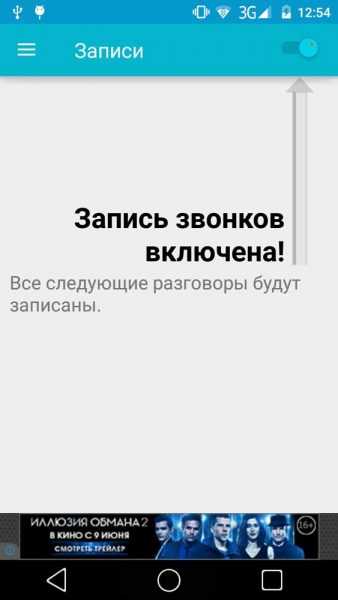
2) После этого набираем нужный нам номер и разговариваем. А программа автоматически сама все запишет.
3) Вернувшись в главное меню приложения, Вы увидите свежую запись разговора. Вы можете прослушать ее прямо там или нажать кнопку в левом верхнем углу, чтобы перейти во вкладку «память».
Во вкладке «память» будет указано место хранения и количество записанных записей. Здесь же можно настроить авто очистку старых разговоров. Программа имеет удобный понятный интерфейс и крайне проста в использовании.
Что умеет Honor Band 5?
- Показывать время, дату и день недели.
- Измерять частоту пульса в автоматическом режиме или режиме реального времени.
- Определять уровень насыщения крови кислородом.
- Оценивать качество сна (с разделением сна на фазы и рекомендациями по его улучшению).
- Отслеживать 10 спортивных режимов (бег на улице, бег на беговой дорожке, ходьбу, ходьбу на улице, велосипед, велотренажер, эллипс, гребной тренажер, плавание и свободную тренировку).
- Считать шаги, расстояние и израсходованные калории.
- Уведомлять о звонках, СМС и сообщениях из социальных сетей.
- Напоминать о необходимости активности.
- Показывать прогноз погоды на текущий день.
- Управлять камерой смартфона (только для смартфонов с EMUI 8.1+).
- Также есть функция будильника (обычный и умный), поиск смартфона, таймер и секундомер.
Прежде, чем перейти к подключению браслета и его настройке, разберемся с зарядкой и включением/выключением.
Как сделать запись разговора на Андроиде Honor с помощью приложений
Для пользователей устройств, в которых нет автоматической функции записи разговора, имеется универсальный вариант — использование специальных программ. На сегодняшний день, выбор приложений широкий. Преимущество их использования заключается в автоматической фиксации разговора и наличие дополнительных функций.
Для записи вызова не потребуется ничего нажимать, так как система сама определяется момент начала и окончания разговора, после чего автоматически сохранит файл в отдельной папке. Пользователь может вносить дополнительные настройки. Скачивать приложения необходимо из официального источника
| Наименование | Описание | Рейтинг |
| Automatic Call Recorder Pro | Автоматическое приложение, которое можно настроить для всех вызовов или отдельно выбранных контактов, через настройки. | ★★★★★ |
| ACR запись звонков | Является одним из популярных сервисов, представленных на
Google Play. Не требует дополнительных настроек. Автоматически проводит анализ входящих и исходящих вызовов. |
★★★★★ |
| Smart Recorder | Фиксирует длинные разговоры, с достаточно качественным звуком. Не переходит в режим сна. | ★★★★★ |
| Easy Voice Recorder | Удобен в использовании. Пользователю нужно выбрать профиль, все параметры подключатся автоматически.
Максимально удобно Плюсы: |
★★★★★ |
| Cube ACR | Программа записывает звонки не только с телефона, но и
Skype, Viber, WhatsApp и других популярных мессенджеров. Поддерживается на планшете. |
★★★★★ |
Automatic Call Recorder Pro
Плюсы и минусы
Удобство в использовании
Отличное качество записи звука
Полностью автоматическая работа
Имеет много дополнительных настроек
Пробная версия предоставляется бесплатно, после — стоимость составит 200 рублей
В отдельных случаях может пропадать звук
Много сторонней рекламы
ПО не слишком надежное
Качество звука
6
Сохранение файлов
9
Автоматическая работа
10
5
Итого
7.5
Неплохая программа для записи разговоров, если не считать взимания платы за использование
ACR запись звонков
Плюсы и минусы
Удобный и понятный интерфейс
Можно помечать важные файлы
Бесплатное предоставление для использования
Имеет много форматов и фильтрации
Не идентифицирует контакт
При прослушивании записи пропадает или вовсе отсутствует звук
Иногда зависает
Некоторые функции предоставляются платно
Качество звука
8
Сохранение файлов
9
Автоматическая работа
8
6
Итого
7.8
Не слишком удачная программа для записи звонков
Smart Recorder
Плюсы и минусы
Может вести запись при нерабочем дисплее
Файлы сохраняются в любую выбранную папку на телефоне
Можно ставить на СТОП и вновь запускать запись
Отправка файла по электронной почте
Может вылетать при сворачивании приложения
Плохая калибровка микрофона
Иногда может прерываться самостоятельная запись разговора
Не дает сохранять файлы на карту памяти
Качество звука
8
Сохранение файлов
9
Автоматическая работа
8
9
Итого
8.5
Прекрасная и удобная подручная программа
Easy Voice Recorder
Плюсы и минусы
Простое и понятное управление
Интересный дизайн
Редактирование файла при помощи обрезки
Быстрое переключение между заметками
Нет возможности сохранения нас карту памяти, файлы засоряют память телефона
После нажатия записи, файл либо не сохраняется, либо воспроизводится без звука
При записи разговора показывает ошибку
Много лишних настроек
Качество звука
8
Сохранение файлов
5
Автоматическая работа
8
7
Итого
7
После обновления имеет много нареканий
Cube ACR
Плюсы и минусы
Скрытая фиксация, можно убрать приложение из панели и спрятать виджет
Самостоятельное переключение динамиков
Выделение главной части беседы при помощи встряхивания телефона
Быстрое переключение между заметками
Может не записать разговор или не производить звук
Поддерживает не все модели телефонов
Не сохраняет файлы
При прослушивании плохо слышно голос собеседника
Качество звука
7
Сохранение файлов
5
Автоматическая работа
7
7
Итого
6.5
Все время пропадает звук, не сохраняются файлы — неудачные моменты для программы

Как включить запись разговоров на Хонор и Хуавей
Настроить запись звонков можно при помощи сторонних приложений или через стандартный функционал смартфона, если его операционная система и оболочка позволяют сделать это. Рассмотрим несколько вариантов.
Через настройки
Как включить запись звонков на Хуавей или Хонор, если у вас старая модель? Итак, когда начинается беседа с другим абонентом, следует убрать его от уха и посмотреть на экран. На нем отображаются различные значки, позволяющие поставить удержание, зайти в контакты и многое другое, включая значок «Record». Нажатие на него включит аудиофиксацию диалога, а повторное нажатие завершит процесс.
Также можно будет включить автоматическую запись разговора. Для этого следует перейти в «Контакты», нажать кнопку «Еще» и активировать соответствующую опцию.
Приложение CallMaster
QR-Code
Запись звонков разговоров / Блокировщик звонков
Developer: CallMaster Apps
Price: Free
Если стандартным способом из-за ограничений Android не удается записать диалог, то на помощь придет приложение запись звонков Call Master. Скачать его можно в Play Маркете.
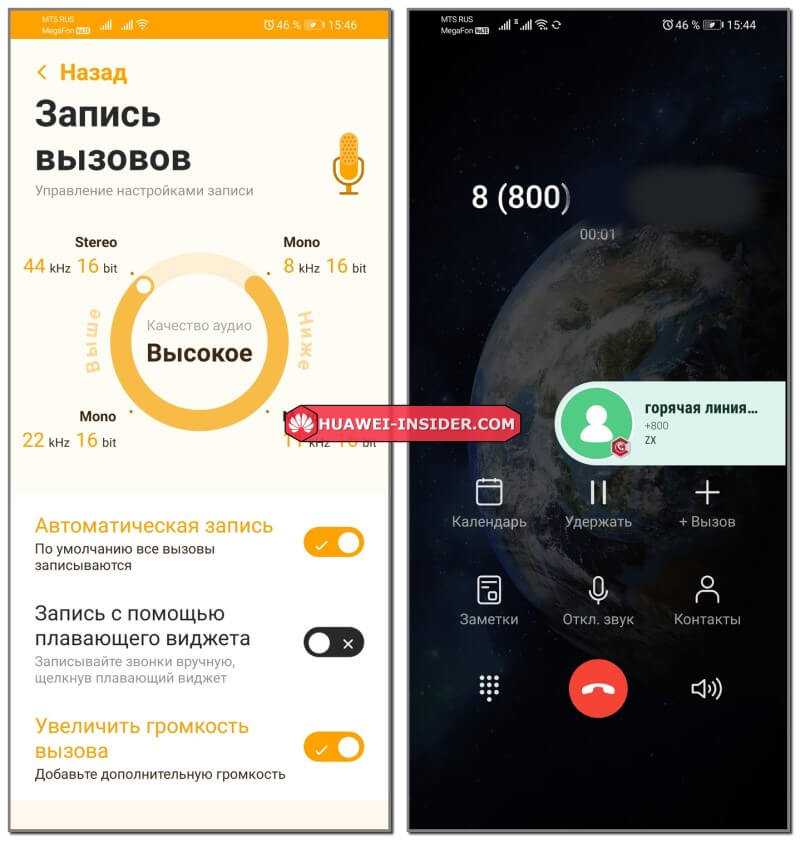
Очень удобное русифицированное приложение, которая помимо автоматического создания аудиофайлов во время телефонных разговоров, позволяет еще и блокировать вызовы с нежелательных номеров. Перед началом работы от пользователя требуется следовать инструкциям на экране и дать доступ к микрофону и системным папкам для сохранения файлов и включить работу Call Master в фоновом режиме.
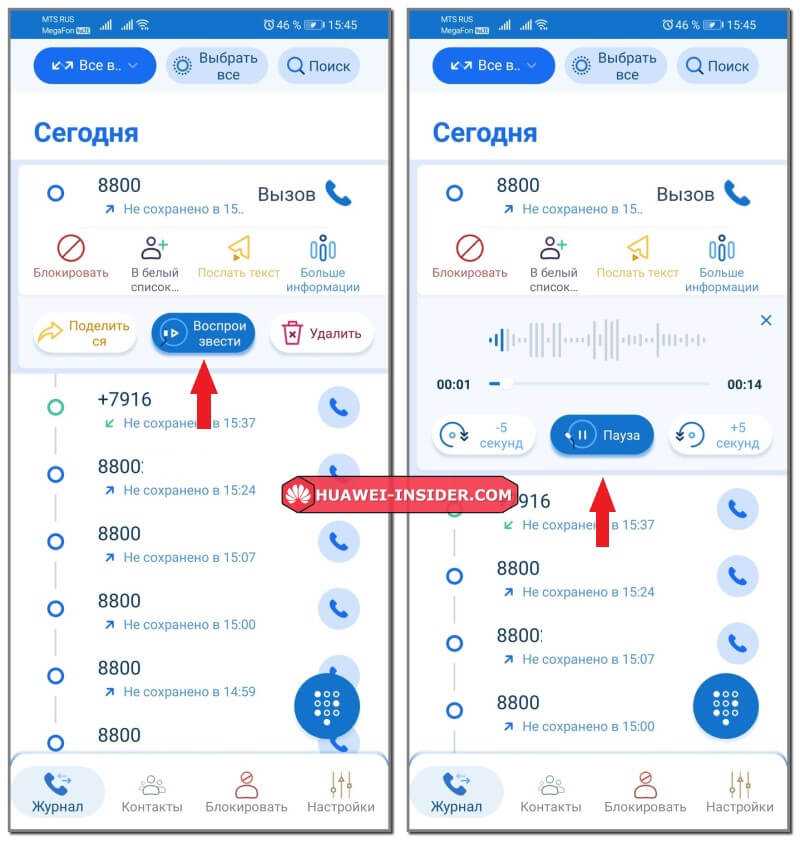
После этого, в момент начала беседы на экране будет отображаться значок, уведомляющий о том, что приложение работает.
Как прослушать запись разговора? В разделе «Журнал» в самом Call Master рядом с телефонными номерами будет отображаться значок в виде кнопки «Play», как на плеере или магнитофоне. Жмем на нее, затем «Воспроизвести» и слушаем. Файл можно сразу удалить, нажав соответствующую кнопку или переслать через мессенджеры, по Bluetooth или другим удобным способом.
Приложение CubeACR
QR-Code
Запись звонков — Cube ACR
Developer: Cube Apps IO
Price: Free
Еще одна отличная программа для записи звонков – CubeACR. Также можно напрямую скачать apk-файл с официального сайта cubeacr.app.
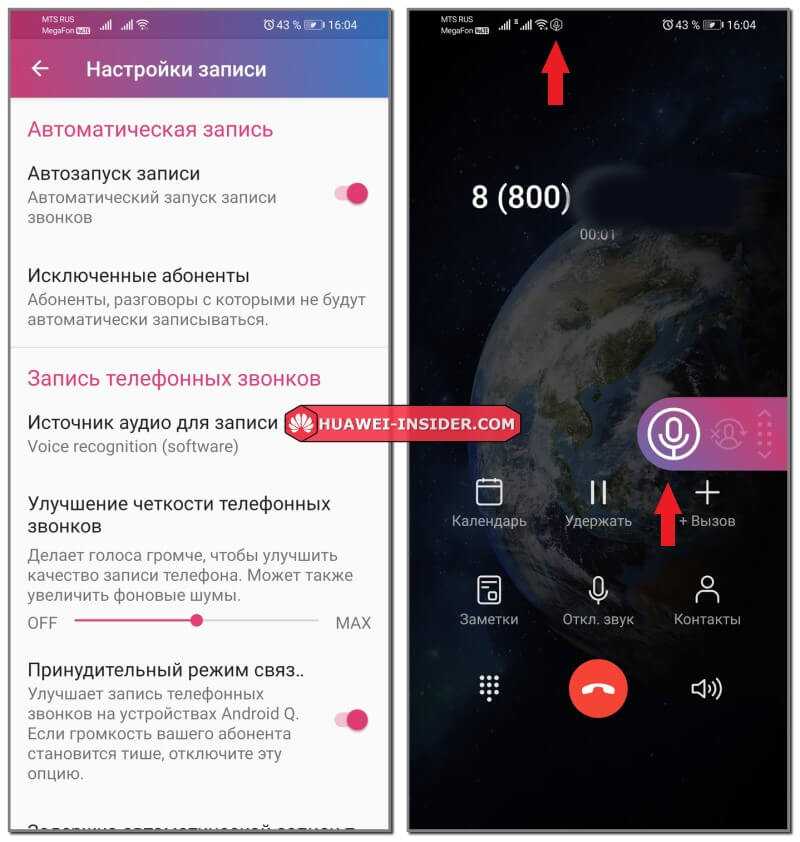
Приложение условно-бесплатное, но премиум аккаунт избавляет от рекламы и дает возможность резервного копирования в облачном сервисе.
Управление предельно простое. В настройках не запутаться. Звонок можно осуществлять через стандартное приложение смартфона и CubeACR включается в нем автоматически, информируя об этом пользователя соответствующим значком на экране. Кроме того, CubeACR позволяет записывать диалоги, которые осуществляются через Skype, Telegram, WhatsApp, Viber, Slack и другие мессенджеры. И все это бесплатно.
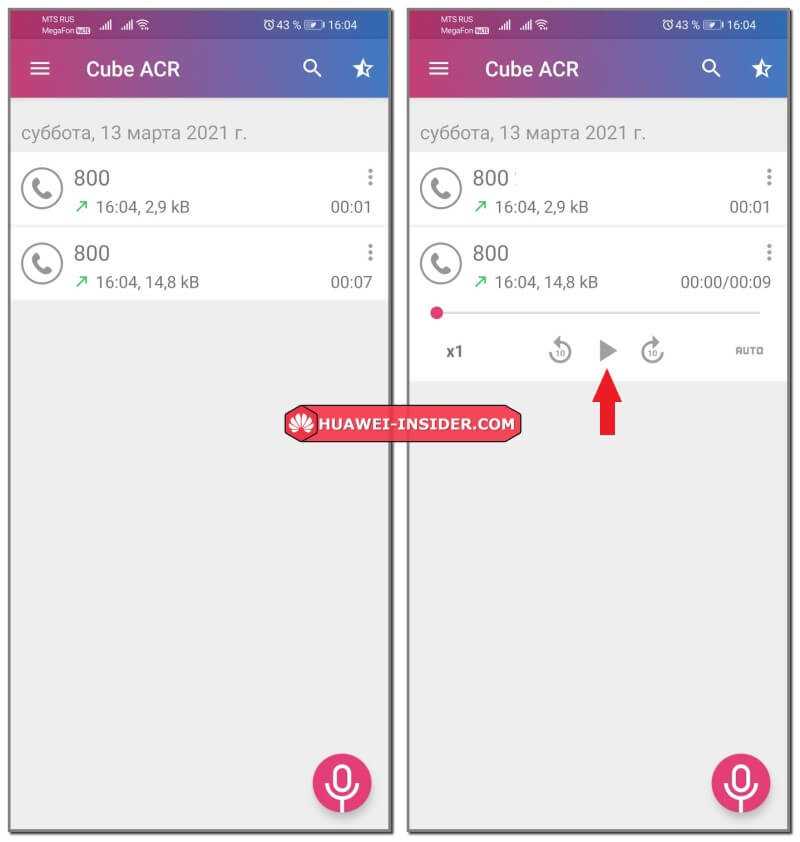
После завершения разговора прослушать аудио можно в главном окне приложения. Выбираем вызов, жмем на кнопку «Play» и слушаем. Потом файл можно удалить или перекинуть в мессенджер, по Bluetooth и другими способами.
Существуют и другие приложения с аналогичным функционалом. В данной статье приведены примеры одних из самых популярных, но никто не мешает загрузить приложение, которое будет более удобным и соответствовать вашим предпочтениям.
Smart Auto Call Recorder — запись на входящий звонок
К сожалению, подавляющее большинство остальных приложений для записи разговоров похожи друг на друга, как две капли воды. Возьмем, например, данное приложение Smart Auto Call Recorder. У него неплохой рейтинг на Google Play и приличное количество скачиваний – от одного до пяти миллионов раз.
Несмотря на довольно-таки устаревший интерфейс времен Android версии 2.2, приложение не обделено вниманием со стороны разработчика.
Количество разнообразных функций тоже дает возможность тщательной настройке записи разговоров.
На «главной» нас встречает довольно удобная сортировка но номерам либо по дате. В большинстве подобных приложений все свалено в кучу «входящих» и «важных». Такой подход, как в Smart Auto Call Recorder, я считаю, может значительно облегчить поиск нужной записи. Кстати, сразу же после разговора записи можно снабжать заметками.
Единственное «но» — хранение записей в «облаке» доступно только в платной версии. Зато есть возможность указать пароль для доступа к записям, отсрочка записи, чтобы не слушать гудки во время дозвона, и функция продолжительной записи для длительных разговоров. Работа последней, кстати, положительно оценивается пользователями Google Play.
Что касается работы приложения в целом, то с записью разговора успешно справились все мои смартфоны от разных производителей, в том числе и под управлением Android версии 6.0.1.


































